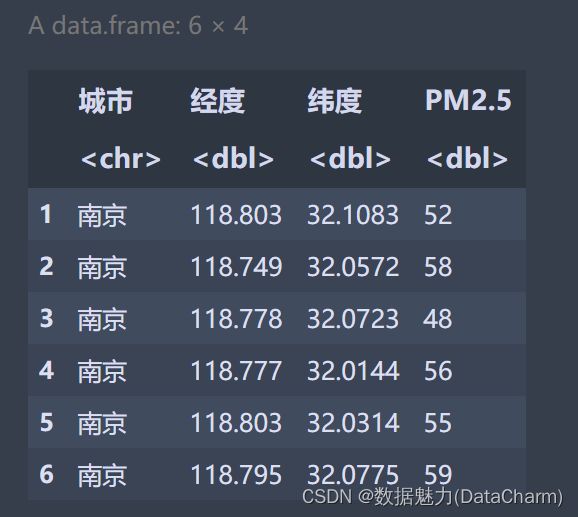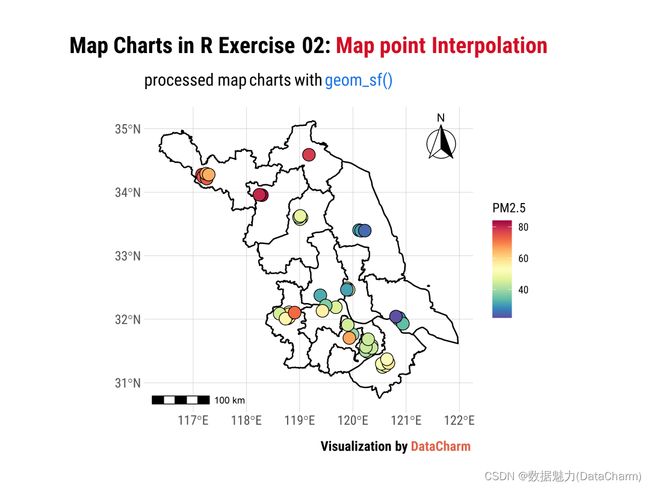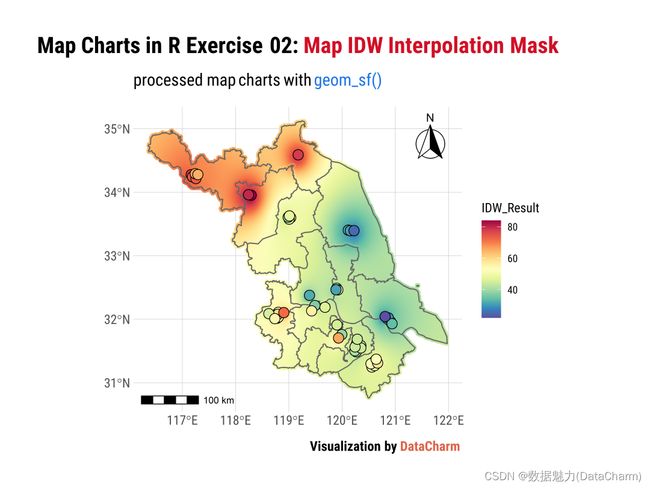绘图提高篇 | R-gstat-ggplot2 IDW计算及空间插值可视化
上一篇文章,我们使用了Python 自定义IDW插值函数进行了IDW空间插值及可视化的plotnine、Basemap的绘制方法,本期推文我们将使用R-gstat进行IDW插值计算和使用ggplot2进行可视化绘制,主要涉及的知识点如下:
-
R-gstat包IDW插值计算
-
R-ggplot2 IDW插值结果可视化绘制
R-gstat包IDW插值计算
得益于优秀且丰富的R语言第三方包,我们可以直接使用空间统计计算的R-gstat包实现包括IDW在内的多种插值方法,使用R-sf包完美绘制空间可视化绘制。还是老样子,我们对所需数据(散点值+地图数据)的基本情况进行预览,结果如下:
绘图数据预览
gstat-IDW计算
接下来,我们使用gstat包进行IDW计算,在计算之前,我们需使用sp包对数据进行相关处理,具体操作如下:
将数据准换成空间数据格式:
sp::coordinates(scatter_df) = ~经度+纬度
数据格式准换如下:
「制作网格数据」: 更具地图文件的经纬度范围信息,我们进行网格(grid)的构建(我们需要插值的区域),代码如下:
sf::st_bbox(jiangsu)
#生成400*400的网格
grid <- expand.grid(x=seq(from = st_bbox(jiangsu)[1],to = st_bbox(jiangsu)[3],length.out = 400),
y=seq(from = st_bbox(jiangsu)[2],to = st_bbox(jiangsu)[4],length.out = 400))
这样就可以完成了400x400的网格点构建,接下来要将构建的网格点转换成空间数据格式,还是使用sp包操作,代码如下:
sp::coordinates(grid) <- ~x+y
sp::gridded(grid) <- TRUE
以上操作我们就完成了gstat包所需的所有数据处理操作。
「IDW 插值操作」
由于有现成的函数可以调用,这里我们直接使用,代码如下:
idw <- idw(formula = PM2.5 ~ 1,locations = scatter_df, newdata=grid)
解释如下:
-
formula = PM2.5~ 1 为固定样式,用于需要进行插值的纬度数据。
-
locations = scatter_df 为sp包处理过的样例点位置信息。
-
newdata=grid 为需要插值的网格大小,sp对象。 由于计算的idw结果较多(400*400),这里将其转换成df数据类型,同时对列进行重命名,也为以后的绘图提供方便,转换代码如下:
idw_output <- as.data.frame(idw)
names(idw_output)[1:3]<-c("long","lat","IDW_Result")
结果如下(部分):
ggplot2 可视化IDW插值结果
经过上面的数据规整,我们直接可以进行可视化操作,代码如下:
library(sf)
library(tidyverse)
library(ggspatial)
library(RColorBrewer)
library(ggtext)
library(hrbrthemes)
#自定义颜色
my_colormap <- colorRampPalette(rev(brewer.pal(11,'Spectral')))(32)
IDW_Map_title <- ggplot() +
geom_tile(data = idw_output,aes(x=long,y=lat,fill=IDW_Result)) +
geom_sf(data = jiangsu,fill="NA",size=.5,color="gray40") +
geom_sf(data = scatter_df_tro,aes(fill=PM2.5),shape=21,size=4,show.legend = FALSE)+
scale_fill_gradientn(colours = my_colormap)+
annotation_scale(location = "bl") +
# spatial-aware automagic north arrow
annotation_north_arrow(location = "tr", which_north = "false",
style = north_arrow_fancy_orienteering) +
labs(
title = "Map Charts in R Exercise 02: Map IDW Interpolation",
subtitle = "processed map charts with geom_tile()",
caption = "Visualization by DataCharm") +
theme_ipsum(base_family = "Roboto Condensed") +
theme(
plot.title = element_markdown(hjust = 0.5,vjust = .5,color = "black",
size = 20, margin = margin(t = 1, b = 12)),
plot.subtitle = element_markdown(hjust = 0,vjust = .5,size=15),
plot.caption = element_markdown(face = 'bold',size = 12),
)
注意:这里我们将散点绘制在插值结果之上,也为了查看插值的效果,最终的可视化结果如下:
sf包裁剪操作
上面的可视化结果只是将网格插值结果全部绘制出来,没有将目标区域进行单独绘制(地图文件),这里使用sf::st_intersection() 函数进行实现“裁剪”操作,这里不再赘述,不明白的可以查看我之前的推文。最终的可视化结果如下:
注意: 小伙伴们可能也发现了,这样裁剪的结果不是完全的按照地图文件进行裁剪的,会有部分“溢出”,特别是在绘制较大范围的空间图表的时候,这里可以转换成栅格数据,然后再使用*mask()*方法也是可以操作的,具体其他的,后面我会专门出一期推文介绍这两种"裁剪"操作的不同,这里先不做介绍。
总结
继上期我们推出Python 版本的IDW 空间插值之后,本期我们又推出了R版本的,大家可以对比下两种插值的结果(可能会存在些许的不同)。还是那句话,在绘制空间图表时,R因其完整的绘图体系及优秀的第三方包,可以较好的完成绘图需求(各种空间绘图元素的添加),但Python因其简单好学,也具有一定优势,大家可以选择适合自己的方法进行学习,至于对比两种语言绘图不同,就交给小编来做吧。下期,我们继续空间插值(克里金:Kriging)的计算及可视化绘制,还是Python和R的两个版本哦,大家敬请期待!